[windows] 実行ファイル(.exe)のショートカットキーの設定方法
こんにちは。
実行ファイルをいちいちダブルクリックしなくても、ショートカットキーで起動できる方法をご紹介します。
実行ファイルのショートカットキーの設定方法

手順としては、以下のようになります。
- 実行ファイルを探す
- 実行ファイルのショートカットを作成する
- 作成したショートカットにキーを割り当てる
順番に説明していきます。
実行ファイル(.exe)を探す
今回は、Snipping Toolというアプリを例にします。
検索する場合
・スタートボタンからアプリ名で検索します。
・アプリ名を右クリックし、ファイルの場所を開きます。
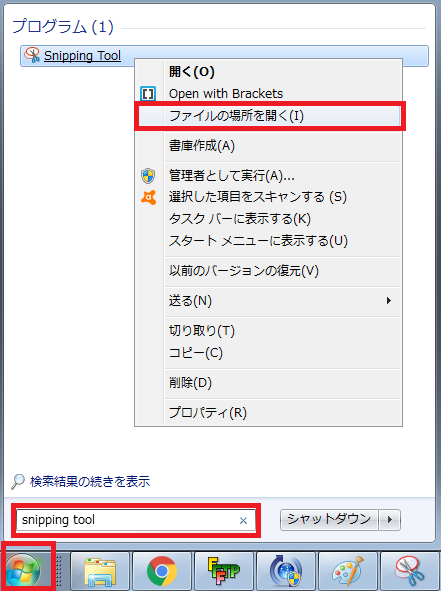
・実行ファイルを右クリックし、「ショートカット」を作成します。
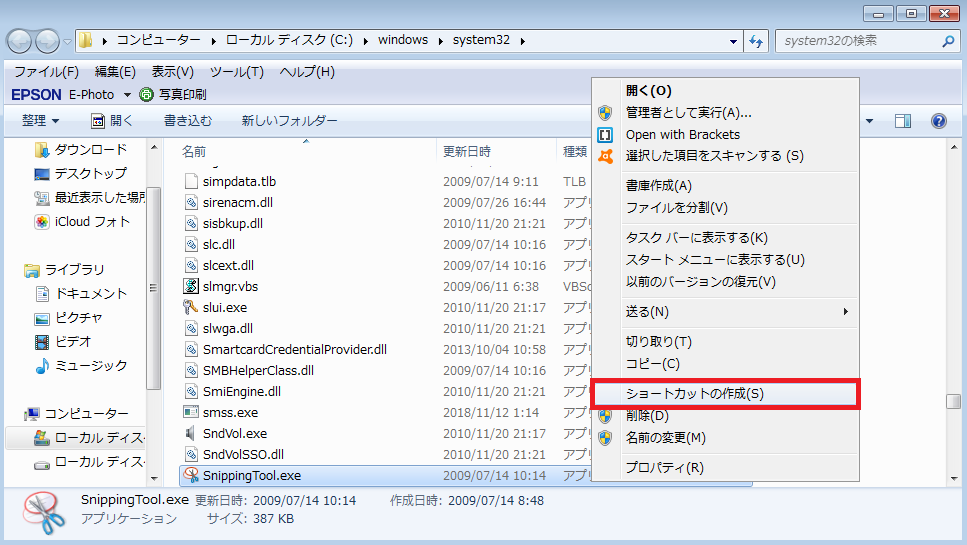
・作成したショートカットを右クリックで開く。
・好きなショートカットキーを設定する。
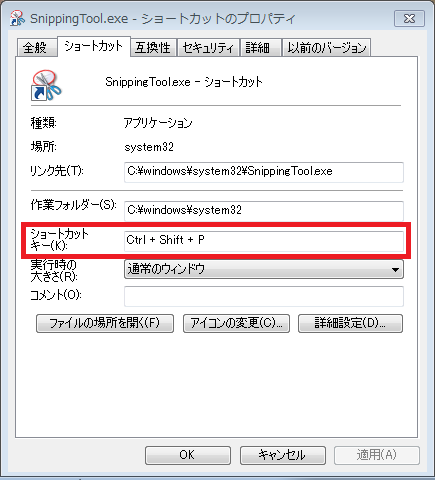
このショートカットはどこにあっても大丈夫です。デスクトップとかに置いておいてください。
Program Filesから探す場合
Snipping Toolの場合、Program Filesにあるかと思いきや、ないんですね。
一つ上の画像の「リンク先」を参照ください。
ほとんどのアプリの場合、Program filesに入っていますので、探してみてください。
ショートカットの作成方法は同じです。
まとめ
実行ファイルのショートカットの設定方法は、
実行ファイルのショートカットに対して、キーを割り当てれば簡単にできます。
よく使うアプリがあれば試してみてください。
